分销员可通过APP或者小程序推广中心进行代下单,帮助客户下单,快速成交。
代购价=零售价-佣金,即已扣除了一级佣金,因此代下单订单不再给该分销员返佣,仅返佣分销员的上一级。所以分销员私下向客户收取的订单费用是零售价的订单费用哦。
APP代下单流程:得到美APP->工作台->代下单->选择店铺进入->添加商品并提交订单完成支付。
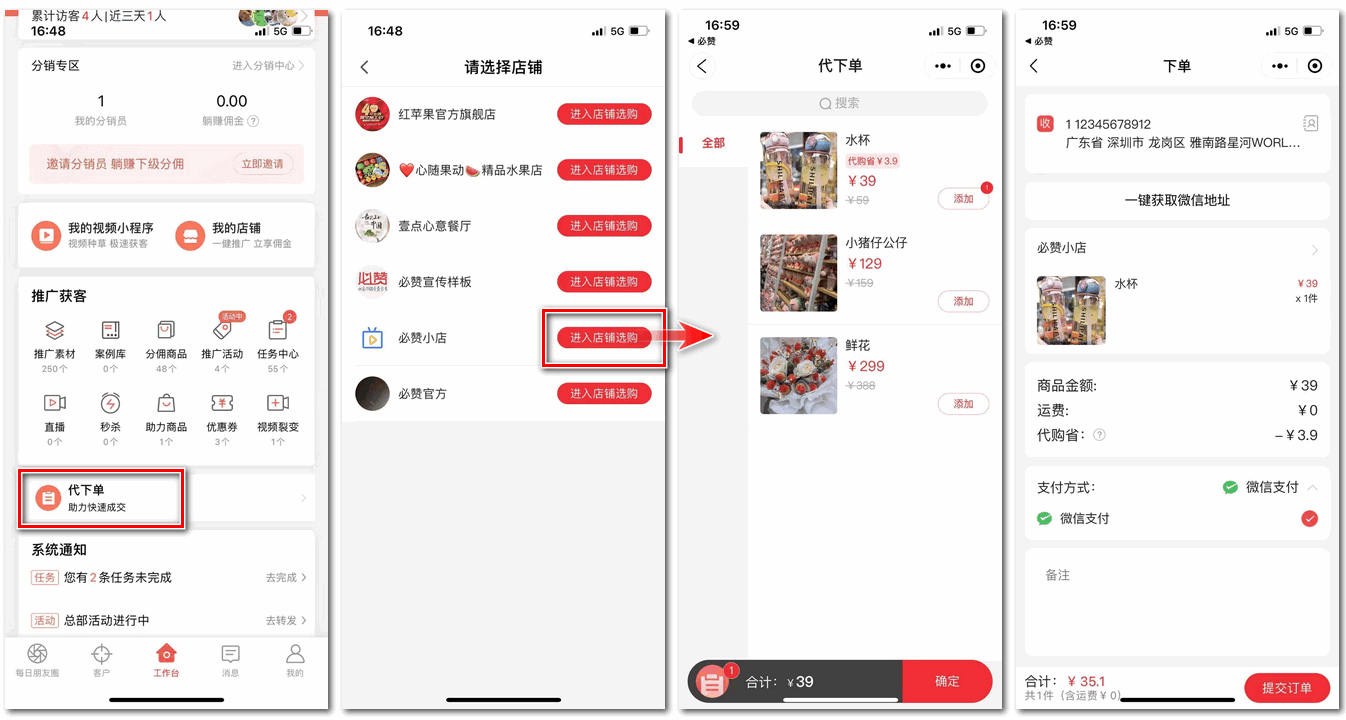
帮助中心
分销员可通过APP或者小程序推广中心进行代下单,帮助客户下单,快速成交。
代购价=零售价-佣金,即已扣除了一级佣金,因此代下单订单不再给该分销员返佣,仅返佣分销员的上一级。所以分销员私下向客户收取的订单费用是零售价的订单费用哦。
APP代下单流程:得到美APP->工作台->代下单->选择店铺进入->添加商品并提交订单完成支付。
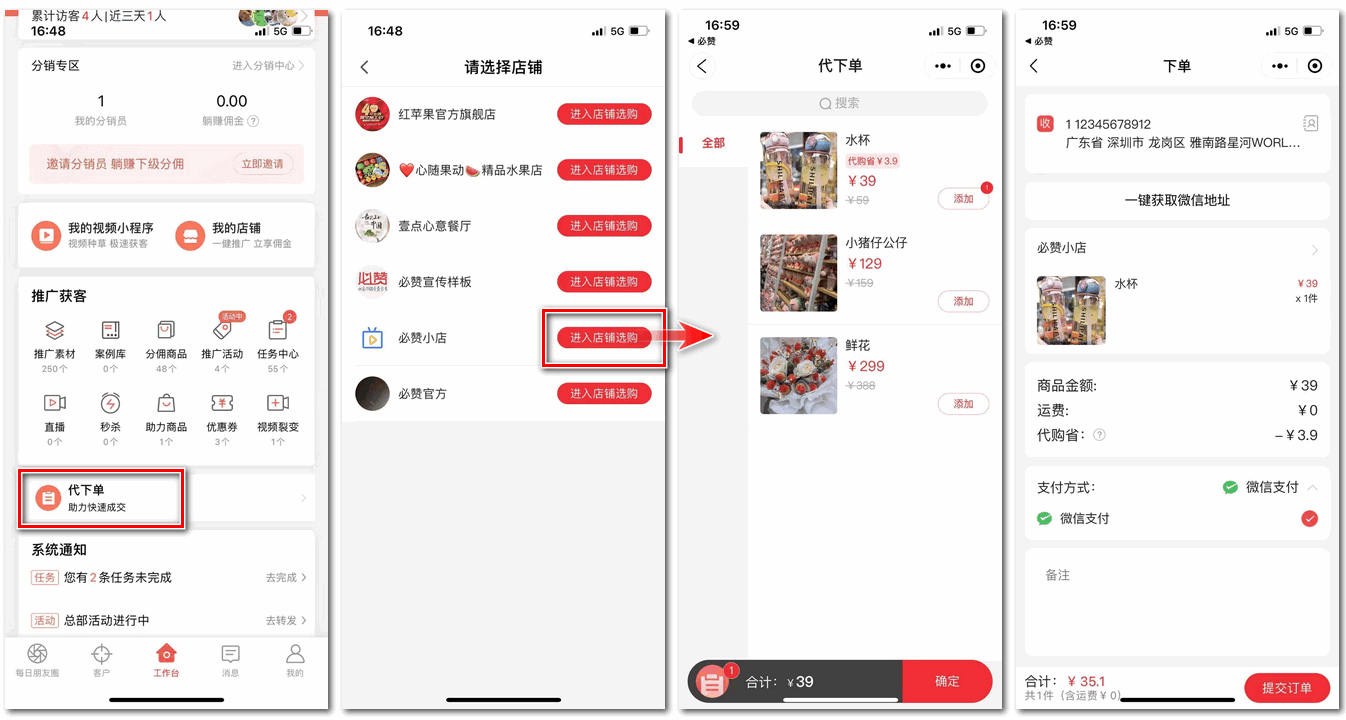
分销员可通过客户列表进行客户一键转分销,前提是该客户已有小程序登录授权信息,即可直接转分销员,拓展更多分销员,快速搭建自己的分销团队。
流程:得到美APP员工端->底部【客户】->选择客户点击【转分销】->【确认】转为分销员->【立即发送】将通知链接发送给客户
确认转为分销员后,客户就成为该分销员的下级分销员,分销员可在【分销专区-我的分销员】查看下级分销员。
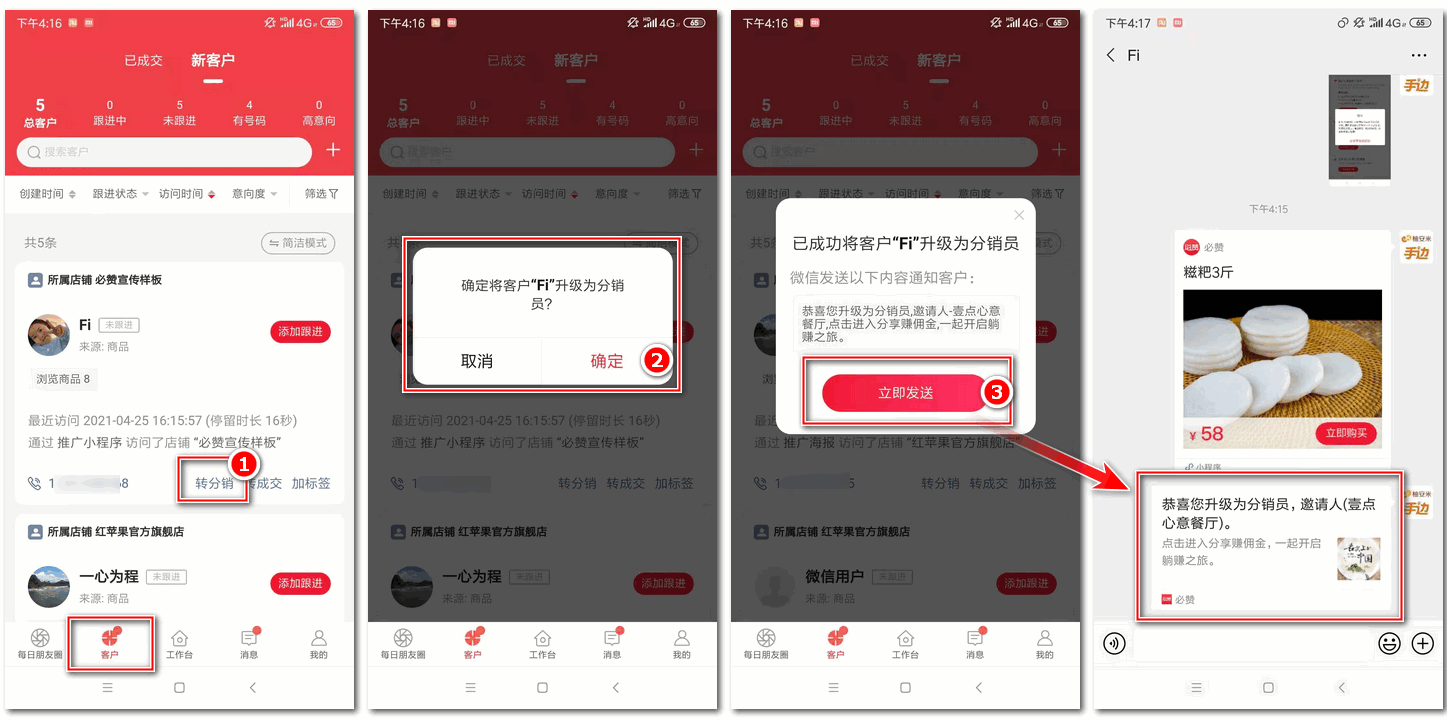
客户在微信打开通知链接,根据页面提示去下载得到美APP并选择微信登录,或者直接点击进入小程序推广中心
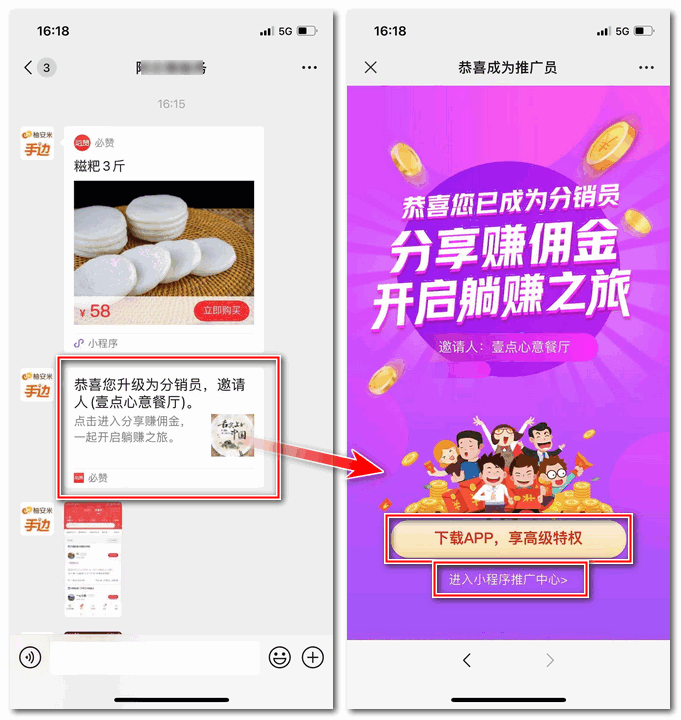
小程序端推广中心数据与得到美APP端数据保持一致,功能是APP端的缩减版,仅有少部分功能支持在小程序端操作。
功能包括:查看佣金记录、管理客户、管理订单、管理下级分销员、以及分销商品(不包括助力商品,定金商品)和代下单(不包括助力商品,定金商品)功能。
若想使用更高级的产品功能,需下载使用得到美APP哦。
员工可发展下级分销员,分销员推广可产生二级返佣,员工可实现躺赚佣金,解决商家无拉新,员工无动力推广问题。
操作流程:得到美APP员工端->工作台->【邀请分销员-立即邀请】->选择店铺->选择邀请方式并将邀请分享给好友
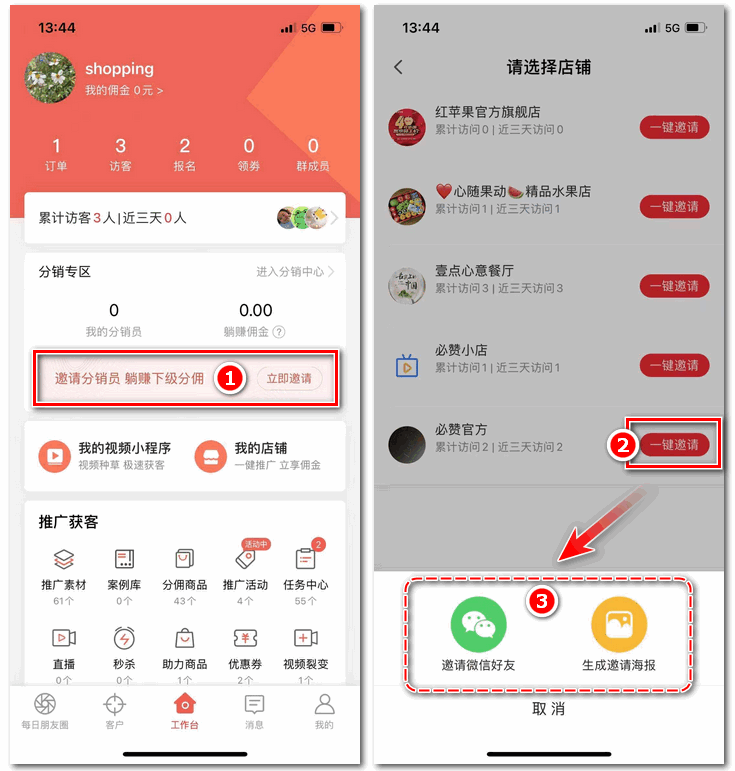
下级分销员接受员工邀请
好友在微信查看该员工发送的邀请,点击进入【接受邀请】,等待商户/上级分销员审核,审核通过后即成为该名员工的下级分销员
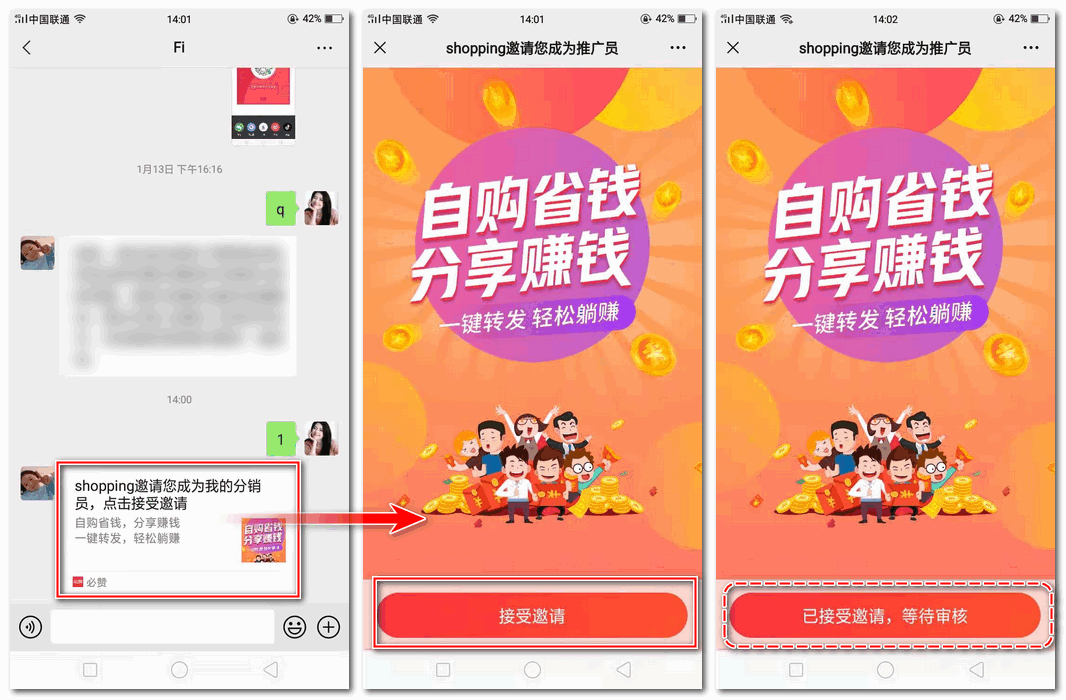
商户/分销员审核新员工
下级分销员的邀请审核,商户和上级分销员都可以进行审核操作。(商户可在PC端设置是否需要审核)
商户审核入口:得到美APP工作台->【员工分销】->【新加入】->【同意】
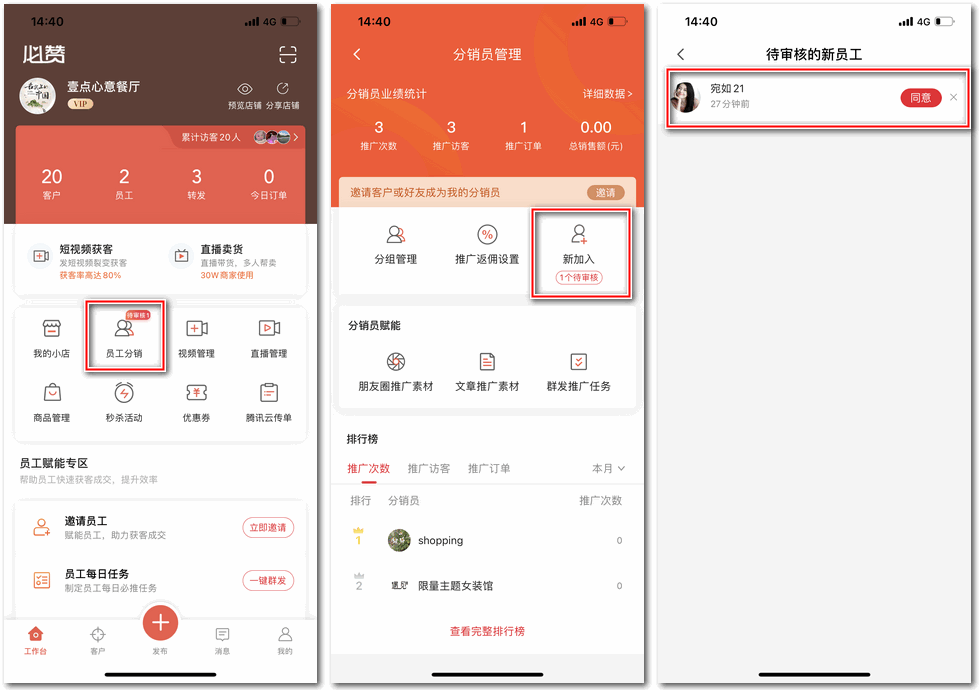
上级分销员审核入口:得到美APP员工端工作台->【我的分销员】->【同意】
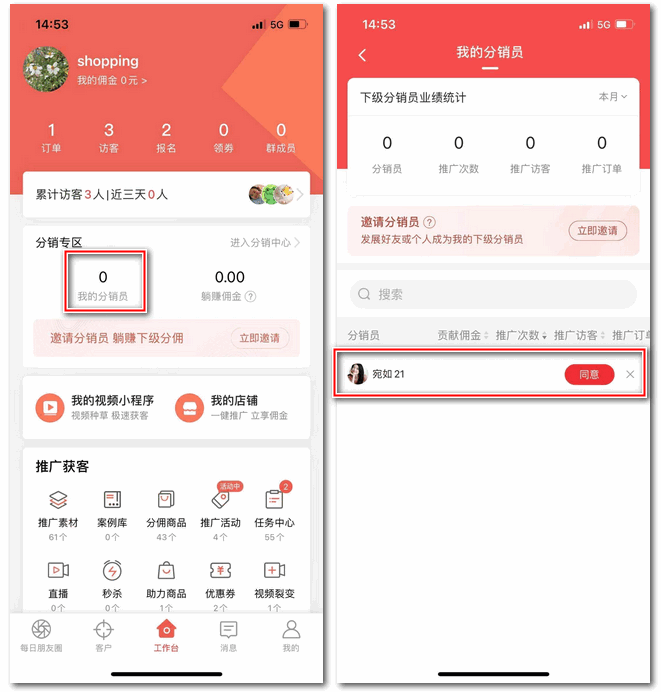
审核通过后下级分销员在根据页面提示下载得到美APP,选择微信登录即可。若不下载APP也可以进入小程序推广中心
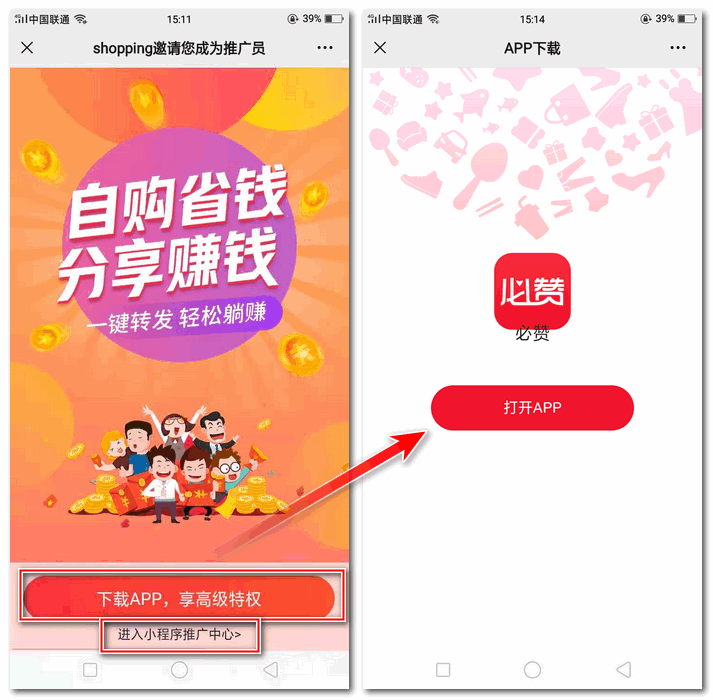
小程序端推广中心数据与得到美APP端数据保持一致,功能是APP端的缩减版,仅有少部分功能支持在小程序端操作。
功能包括:查看佣金记录、管理客户、管理订单、管理下级分销员、以及分销商品(不包括助力商品,定金商品)和代下单(不包括助力商品,定金商品)功能。
若想使用更高级的产品功能,需下载使用得到美APP哦。
APP商户端分销员管理
入口:得到美APP->工作台->员工分销
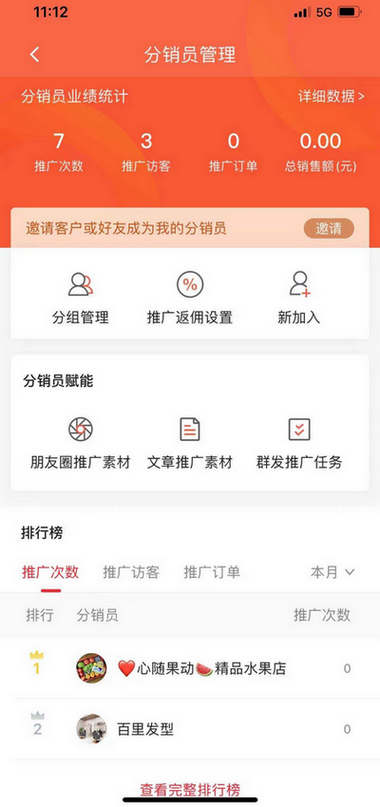 •分销员业绩统计-详细数据:可查看分销员推广的详细数据;
•分销员业绩统计-详细数据:可查看分销员推广的详细数据;
•分组管理:给分销员设置不同的分组、以此来进行不同身份和业务的分销员管理。查看业绩数据可按分组查看;
•推广返佣设置:可以根据分销员不同的分组设置一级佣金和二级佣金的返佣比例;
•新加入:邀请或申请成为分销员的申请,商户可在此审核通过。
分销员赋能:
商户可以发布视频/图文素材,以及发布推广任务。APP暂不支持发布文章素材
PC端分销员管理
入口:电脑登录得到美商户后台(https://dedaomeis.youake.cn/)->分销管理->分销员管理
商户可以查看分销员列表及详细数据,支持导出数据表格。
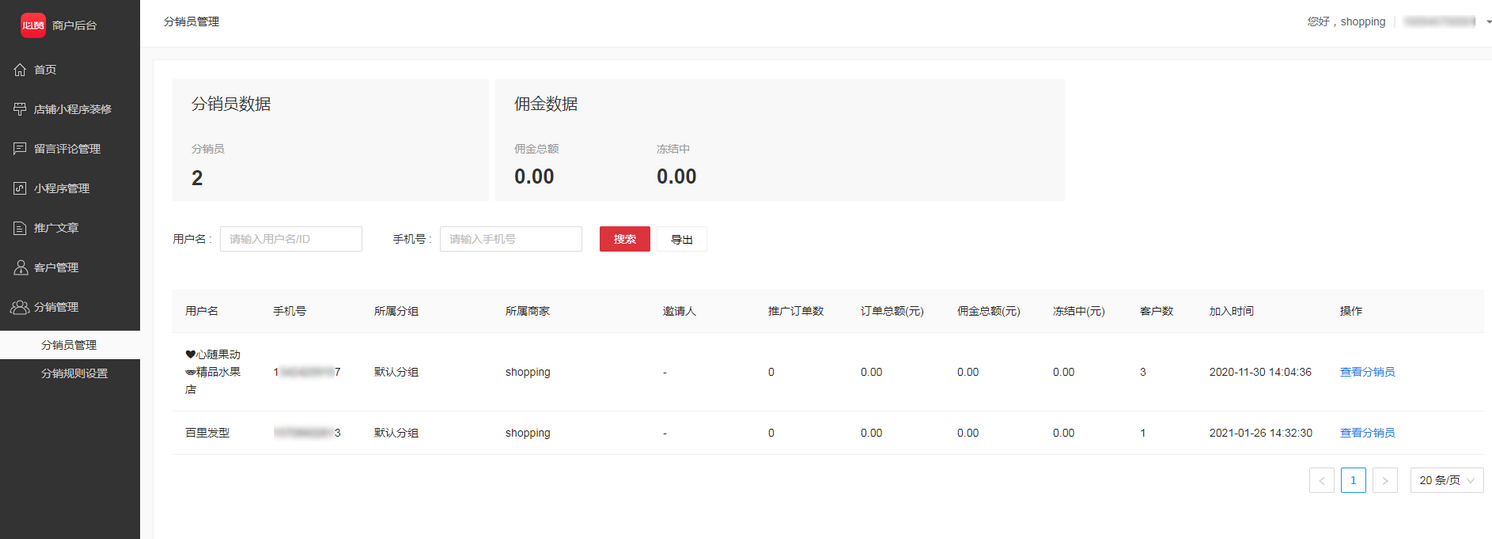
入口:电脑登录得到美商户后台(https://dedaomeis.youake.cn/) ->分销管理->分销规则设置
二级分佣设置,可针对不同分销员分组 进行佣金设置及管理分组成员,也可以针对分组设置 分组可查看下级裂变数据。
返佣规则示例图如下图:订单佣金返上两级。
邀请分销员海报/自定义:支持小程序邀请卡片封面、邀请海报、邀请页面自定义
锁定方式
锁定有效期
佣金结算方式:
佣金提现方式:
本帮助中心,将提供一站式操作指导,帮助您从零开始,一步步打造您专属的小程序店铺,点击链接可查看详细指导:
发布商品、素材动态、邀请员工成为分销员等请在手机端下载得到美APP操作,而开通微信支付、设置小程序店铺导航及店铺装修等,则需在电脑登录得到美商户后台(https://dedaomeis.youake.cn/)来进行操作,相关流程指引请查看下文。
如果您已经购买或者升级成为了【VIP专业版+独立小程序】版本,则需要注册一个小程序:
常用链接
得到美商户后台:https://dedaomeis.youake.cn/
微信支付商户平台:https://pay.weixin.qq.com
微信公众平台:https://mp.weixin.qq.com
得到美APP->底部【消息】->【客户关注】->选择商户->点击【设置备注和分组】;
在此页面可设置备注名称、可新建分组,选择分组并【保存】即分组完成。
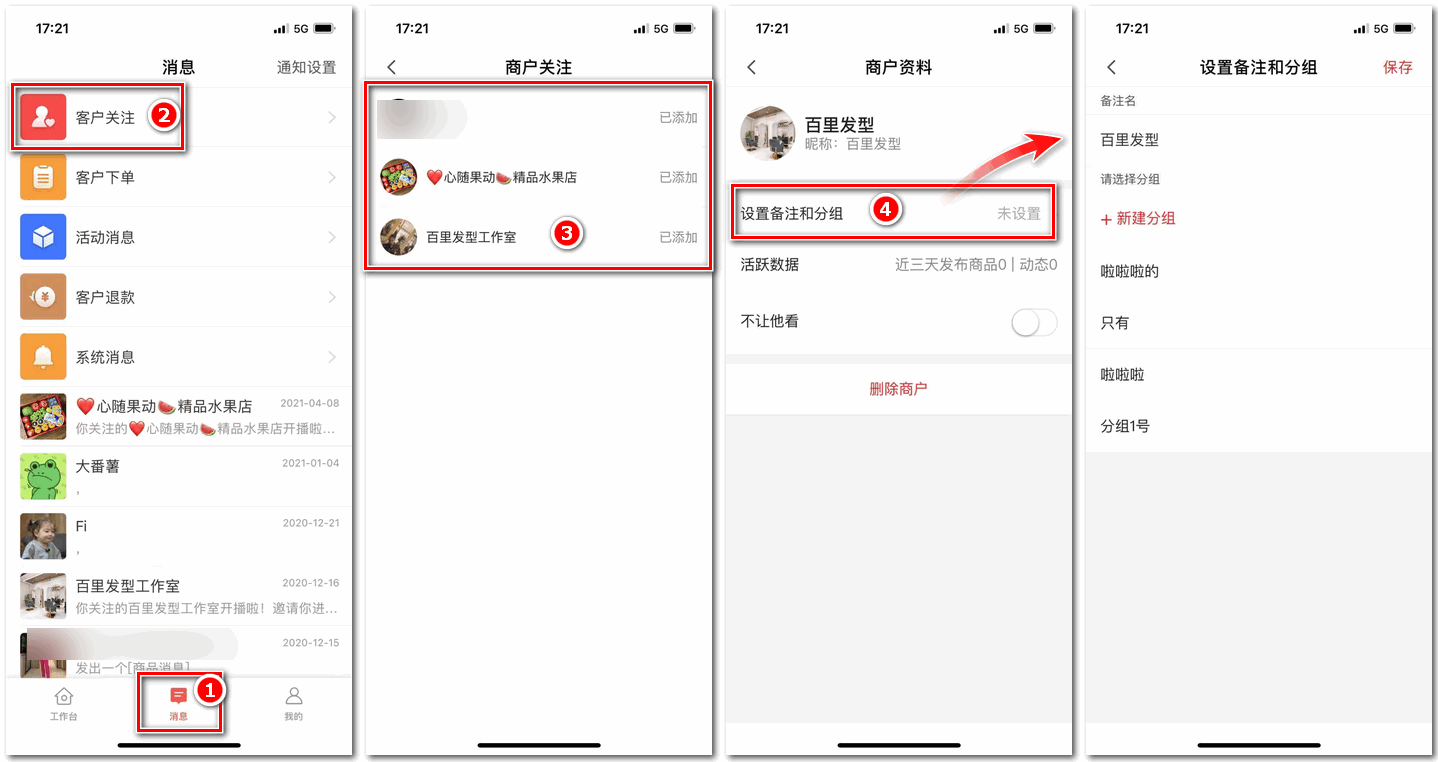
1、发布商品时可设置批发价:工作台【发布爆款商品】->【发布商品】->点击【下游进货价】即可设置批发价
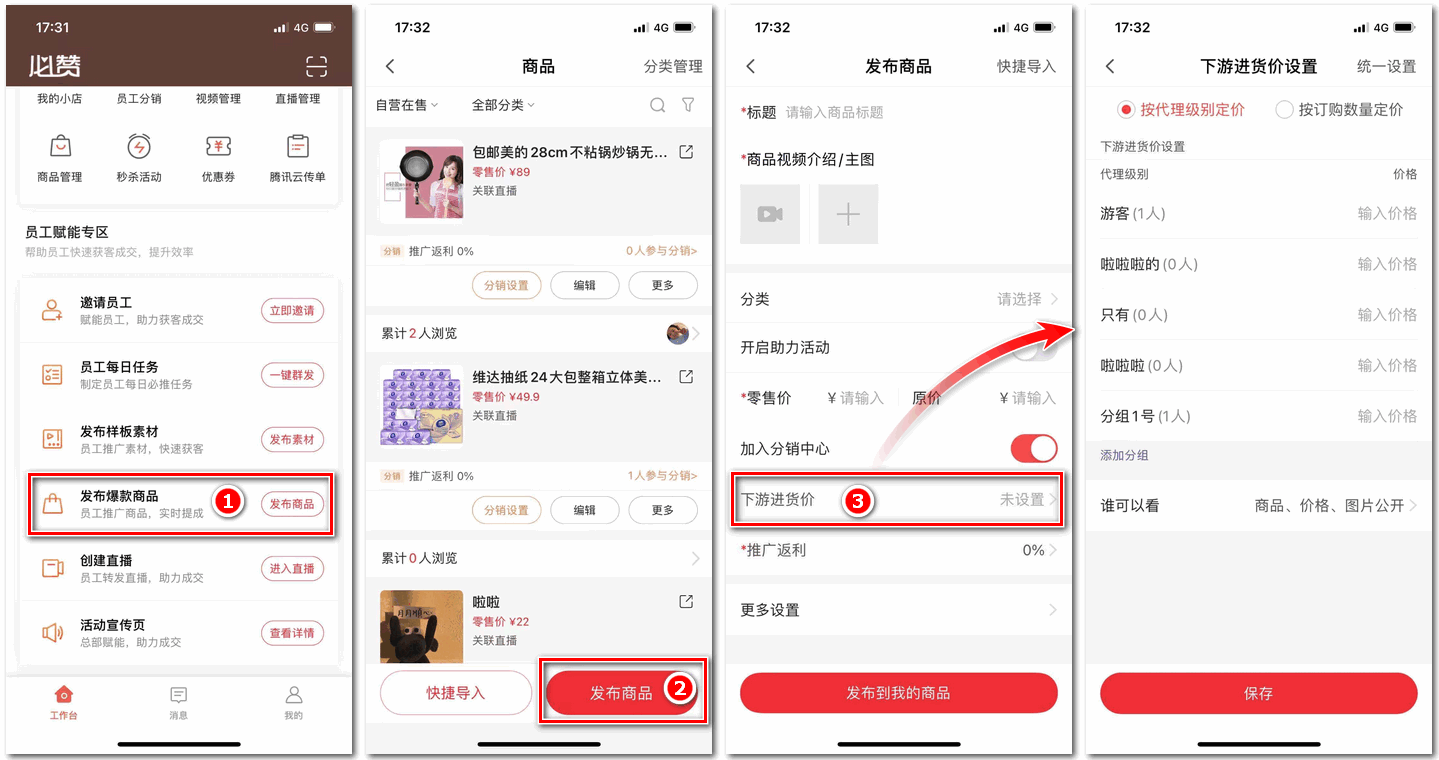
2、已发布的商品也可以在【工作台】->【商品管理】->【分销设置】->【批发价】设置/修改批发价。
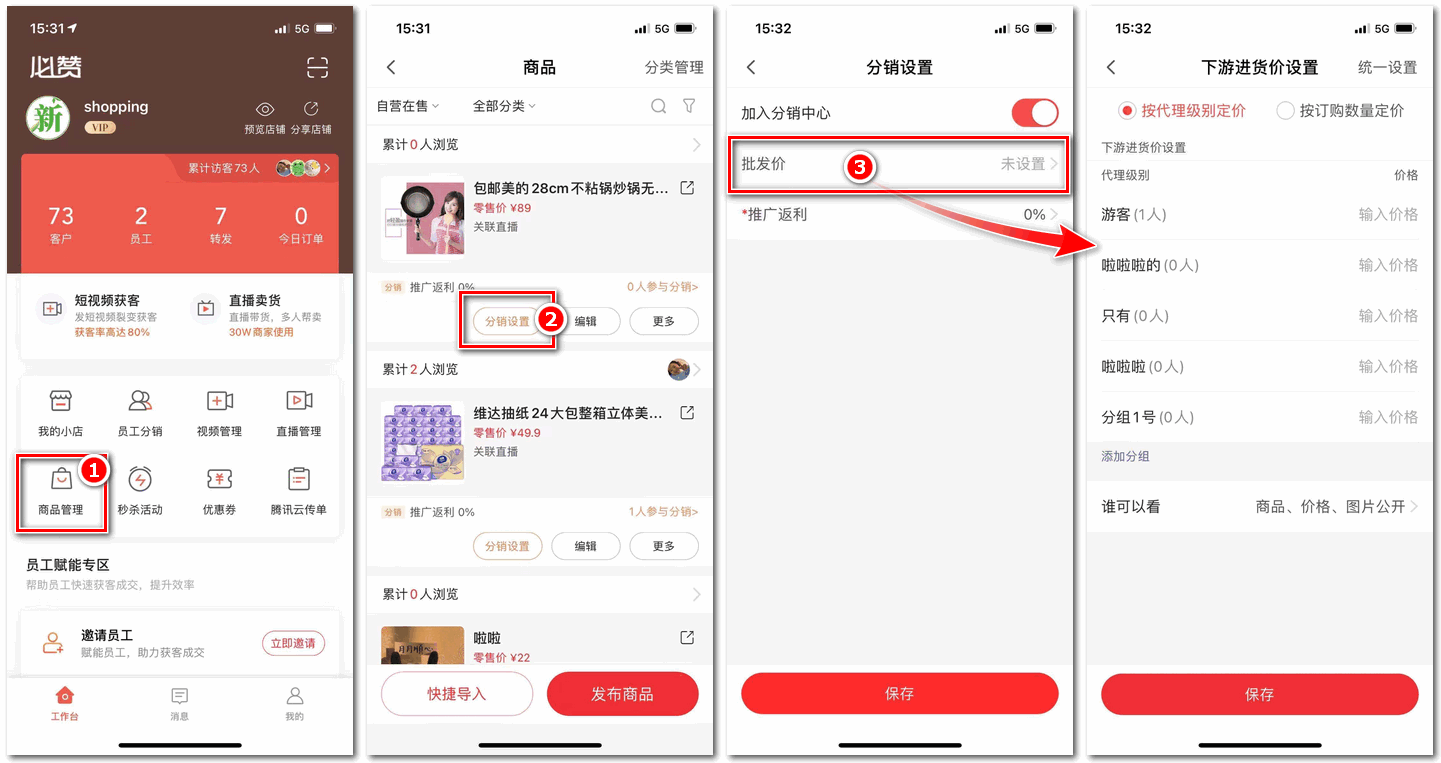
员工可在得到美APP->底部【客户】->可查看客户数据,数据分为:已成交、新客户。
在小程序上未成交订单的客户
 高意向 对应的客户数据
高意向 对应的客户数据
新客户提醒:商户分配客户给员工时、或员工推广小程序获得的客户,都会有红点提醒 。

通讯录导入:若该员工有多个店铺,导入客户时,可选择导入的店铺,也支持多选。导入后,对应的店铺商户会看到该用户。

得到美APP->客户->可查看用户数据,数据分为:已成交、新客户。
在小程序上未成交订单的客户,今日新访问的客户会有红点提醒

商户可将无归属的客户分配给员工
点击右上角【分配】->勾选客户->点击【分配员工】->选择员工点击【分配给他】

可筛选:客户电话、跟进状态、跟进过程(会根据商户在后台设置的同步此处筛选)、创建时间、访问时间、总停留时长、客户来源(系统判断)、消费行为(系统判断),用户行为(系统判断),标签(手动添加)

添加跟进:跟进过程,商户后台开启,即可在APP端选择跟进过程。商户后台全关闭,则添加跟进按钮隐藏。点击查看商户后台操作流程

点击客户进入详情->跟进->即可查看跟进记录,记录按时间显示,最新的在最上面
可对客户添加标签 ,多角度快速备注客户信息背景
如使用的标签已删除,已添加的标签会同步删除。

标签:展示手动添加的标签,和系统判断的用户行为标签

可解除员工关系,如员工下有客户则需要将客户分配给其他员工后才可解除。
工作台->【员工】->选择员工->【更多信息】->【解除分销员】->分配客户给其他员工->解除成功

商户查看员工详细数据表:工作台->【员工】->【团队活跃度】
可按时间筛选今日/本月等 ,员工推广次数、有多少个高意向、有多少未跟进、已跟进多少、推广订单等

已通过线上订单、线下订单成交的客户(需要在新客户界面手动点击转为成交)

商户可在商户后台管理客户信息,添加跟进及查看跟进数据,查看店铺员工跟进统计情况
登录得到美商户后台(https://dedaomeis.youake.cn/)->客户管理->可以查看并筛选客户数据

1、可快速查看所有客户状态:总客户数/客户来源/意向客户/未跟进/跟进后客户活跃度 等数据
2、通过筛选项查看相关客户 :如查看某个员工有多少个未跟进,多少个高意向客户,所有客户状态及员工跟进程度,筛选推广员工、意向度即可查看
3、导出:可根据下面的筛选条件,导出对应的客户数据。如未筛选,默认导出所有客户数据。
4、分配分销员:选择列表里的客户进行分配给某个员工或者店铺
5、查看客户信息:点击查看即可获取客户最近信息及添加跟进等诸多操作….
同步总部跟进阶段设置:总部设置跟进阶段,商户可选择是否同步总部的设置,该按钮默认关闭,商户开启同步后不可修改总部设置的跟进阶段设置。

商户选择不同步总部设置的跟进阶段,可以自主在后台进行设置,保存即可生效。
1、跟进过程:默认开启,跟进过程系统默认3个阶段文案,可修改。添加阶段最多10个。
2、是否成交:默认关闭,需要商户/总部手动开启,成交文案默认文案如图,可修改。

同步总部标签库设置:开启后,商家将同步总部设置的标签库,不可修改内容!
或自行设置标签,将同步至得到美APP商户端、员工端,对客户打标签,快速备注。
